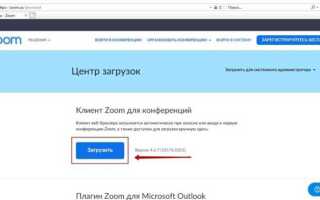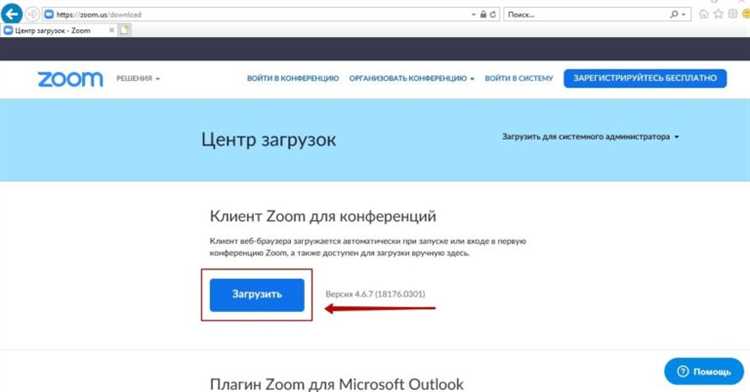
Приложение Zoom используется для видеосвязи, онлайн-конференций и вебинаров. Оно доступно для загрузки на устройства с Android, iOS, Windows и macOS. Чтобы установить Zoom, потребуется стабильное интернет-соединение и минимум 100 МБ свободного места в памяти устройства.
На смартфоне с Android Zoom скачивается через Google Play. Откройте магазин приложений, введите в поиске Zoom, выберите «Zoom – One Platform to Connect» от разработчика Zoom Video Communications, Inc., нажмите «Установить». На iPhone процесс аналогичен, но используется App Store.
Для установки Zoom на компьютер с Windows перейдите на официальный сайт zoom.us, выберите пункт «Загрузить» внизу страницы, затем «Zoom для клиентов конференций». После скачивания откройте установочный файл ZoomInstaller.exe и следуйте инструкциям.
Если вы используете macOS, загрузите файл Zoom.pkg с той же страницы загрузки. После открытия файла подтвердите установку, введя пароль администратора. Программа будет автоматически добавлена в папку «Программы».
Где найти официальную версию Zoom для скачивания
Для загрузки Zoom используйте только проверенные источники, чтобы избежать поддельных версий и вредоносных программ. Ниже приведены точные адреса официальных ресурсов.
- Сайт разработчика: перейдите на zoom.us/download. Здесь доступны версии для Windows, macOS, Linux, а также ссылки на мобильные приложения.
- Для Android: откройте Google Play и введите «Zoom». Выберите приложение с полным названием Zoom – One Platform to Connect от разработчика Zoom Video Communications, Inc.
- Для iPhone и iPad: используйте App Store. Официальное приложение также называется Zoom – One Platform to Connect и подписано именем того же разработчика.
Избегайте сторонних сайтов и магазинов приложений, не указанных выше. Проверяйте имя издателя перед установкой, особенно на Android. Настоящее приложение не требует оплаты за загрузку и не содержит рекламы в интерфейсе установки.
Как скачать Zoom на Android через Google Play
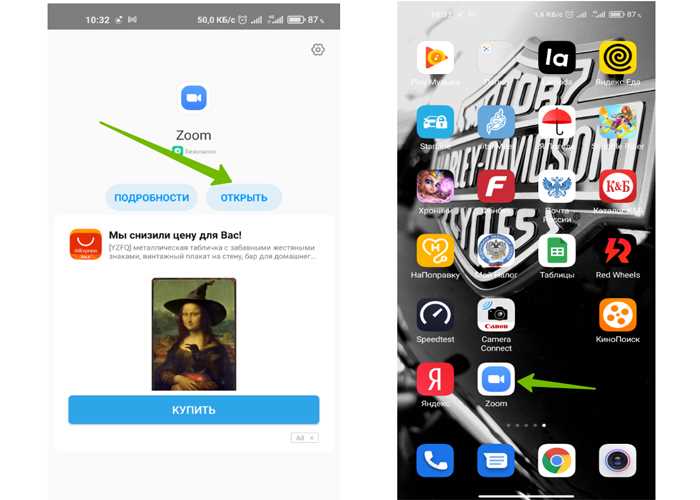
Откройте приложение Google Play на смартфоне. В строке поиска введите Zoom и нажмите на значок лупы.
В результатах выберите приложение Zoom – One Platform to Connect от разработчика Zoom Video Communications, Inc.. Убедитесь в правильности выбора по логотипу и количеству скачиваний – более 1 миллиарда установок.
Нажмите кнопку «Установить». После завершения загрузки и установки нажмите «Открыть», чтобы запустить приложение.
Для использования потребуется войти в аккаунт Zoom или создать новый. Приложение поддерживает вход через Google, Facebook или по электронной почте.
Проверьте наличие стабильного интернет-соединения перед установкой. Zoom требует не менее 100 МБ свободной памяти и Android версии 5.0 или выше.
Как установить Zoom на iPhone через App Store
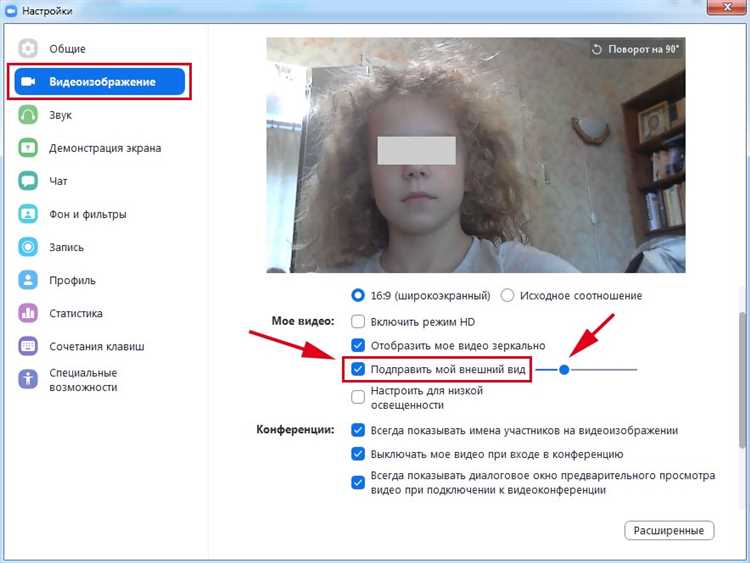
Откройте App Store на iPhone и нажмите на значок поиска в нижнем меню. В строке поиска введите Zoom и выберите вариант Zoom – One Platform to Connect с логотипом синего видеокамеры.
Нажмите кнопку «Загрузить» или иконку облака со стрелкой, если приложение уже было установлено ранее. Для подтверждения загрузки используйте Face ID, Touch ID или введите пароль Apple ID.
После установки значок Zoom появится на главном экране. Запустите приложение, предоставьте доступ к камере, микрофону и уведомлениям, чтобы обеспечить полноценную работу видеоконференций. Для входа используйте существующую учетную запись или создайте новую через пункт Sign Up.
Для стабильной работы Zoom требуется iOS 11.0 или новее и постоянное подключение к интернету. Обновите систему при необходимости через Настройки → Основные → Обновление ПО.
Как скачать Zoom на Windows с официального сайта
Перейдите на официальный сайт Zoom по адресу: zoom.us/download. Найдите раздел «Zoom для клиентов» (Zoom Desktop Client).
Нажмите кнопку «Скачать» рядом с пунктом «Клиент Zoom для конференций». Система автоматически загрузит файл ZoomInstaller.exe. Размер файла составляет около 35–40 МБ.
После завершения загрузки откройте файл. Установщик начнёт установку без дополнительных запросов. Завершение установки занимает менее минуты на большинстве современных ПК.
После установки Zoom откроется автоматически. В окне входа вы можете авторизоваться с помощью учётной записи Zoom, Google или SSO, либо зарегистрироваться, если аккаунта ещё нет.
Система Windows 10 или 11 рекомендована для корректной работы приложения. Минимальные требования: процессор от 1 ГГц, 4 ГБ ОЗУ, стабильное интернет-соединение от 1,5 Мбит/с.
Обновления Zoom происходят автоматически. При выходе новой версии приложение предложит обновление при следующем запуске.
Как загрузить Zoom на macOS через браузер Safari

Для загрузки Zoom на Mac через Safari необходимо выполнить следующие шаги:
- Откройте Safari и перейдите на официальный сайт Zoom по адресу: https://zoom.us/download.
- В разделе «Zoom Desktop Client» нажмите на кнопку «Скачать» под надписью «Клиент Zoom для конференций».
- После нажатия начнётся загрузка файла Zoom.pkg в стандартную папку «Загрузки».
- Откройте Finder, перейдите в папку «Загрузки» и дважды щёлкните по файлу Zoom.pkg.
- Следуйте указаниям установщика: нажимайте «Продолжить», затем «Установить». При необходимости введите пароль администратора.
После завершения установки Zoom автоматически появится в папке «Программы» и будет доступен для запуска через Spotlight или Launchpad.
- Убедитесь, что macOS позволяет установку приложений из App Store и идентифицированных разработчиков (в разделе «Системные настройки» → «Защита и безопасность»).
- При первом запуске Zoom может запросить разрешения на доступ к микрофону и камере – предоставьте их для корректной работы.
Проверка совместимости устройства перед установкой Zoom

Для корректной работы Zoom важно заранее убедиться, что устройство соответствует системным требованиям. На Android необходимо наличие версии операционной системы не ниже 5.0. На iPhone и iPad требуется iOS 11 или новее. Устройства с более старыми версиями не поддерживаются и не смогут установить актуальное приложение.
На компьютерах с Windows поддерживаются версии Windows 7, 8, 10 и 11. Для macOS минимальная поддерживаемая версия – 10.13 (High Sierra). Установка на более ранние версии невозможна. Также проверьте наличие не менее 4 ГБ оперативной памяти и свободного места на диске от 200 МБ.
Для стабильного видеосвязи требуется веб-камера и микрофон. На ноутбуках эти компоненты встроены, на стационарных ПК – подключаются отдельно. Убедитесь, что они корректно работают через встроенные средства проверки оборудования в системе.
На мобильных устройствах Zoom корректно работает только при наличии сервисов Google Play (для Android) или App Store (для iOS). Если устройство не имеет доступа к официальным магазинам, установка может быть невозможна или приведёт к нестабильной работе.
Для использования Zoom необходимо стабильное интернет-соединение со скоростью не ниже 1,5 Мбит/с для видеозвонков. При более низкой скорости возможны задержки и снижение качества связи.
Что делать, если Zoom не устанавливается
Проверьте, соответствует ли версия операционной системы требованиям Zoom. Для Windows нужна минимум версия 7, для macOS – 10.10 и выше, для Android – 5.0, для iOS – 11.0. Если система устарела, установка будет заблокирована.
На компьютере отключите антивирус или добавьте установочный файл в список исключений. Некоторые антивирусы блокируют инсталляторы по умолчанию. После установки Zoom антивирус можно включить обратно.
Если загрузка прерывается, убедитесь, что на устройстве достаточно свободного места: минимум 200 МБ. Очистите кеш и временные файлы, чтобы освободить пространство.
На Android включите установку из неизвестных источников, если скачиваете APK с официального сайта. Настройка доступна в разделе «Безопасность» или «Приложения».
На Windows запустите файл установки от имени администратора. Для этого кликните правой кнопкой мыши по файлу ZoomInstaller.exe и выберите «Запуск от имени администратора».
Если появляется ошибка установки, загрузите последнюю версию Zoom с официального сайта zoom.us. Избегайте сторонних ресурсов – они могут предлагать повреждённые или устаревшие файлы.
При ошибке 10003 на Windows удалите каталог Zoom вручную. Откройте проводник, перейдите в C:\Users\ИМЯ_ПОЛЬЗОВАТЕЛЯ\AppData\Roaming и удалите папку Zoom. После этого перезапустите установку.
Если проблема сохраняется, откройте журнал установки. На Windows он находится в C:\Users\ИМЯ_ПОЛЬЗОВАТЕЛЯ\AppData\Local\Temp с именем вида MSI*.log. Ошибки из файла можно найти на support.zoom.us.